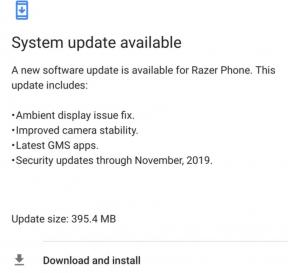Ako odblokovať nič telefónu 1
Rôzne / / April 29, 2023
Zabudovali ste telefón Nothing Phone 1 a neviete, čo robiť? Môže to byť strašidelné, ale nebojte sa! Sme tu, aby sme vám pomohli. V tomto článku vás prevedieme krokmi na odblokovanie telefónu Nothing Phone 1, aby ste sa mohli vrátiť k používaniu zariadenia. Tak čítajte ďalej a pripravte sa vdýchnuť späť život svojmu telefónu!

Obsah stránky
-
Riešenie 1: Firmvér Flash Stock cez Fastboot
- Krok 1: Nainštalujte Android SDK
- Krok 2: Stiahnite si firmvér Nothing Phone 1 Stock
- Krok 3: Extrahujte súbor payload.bin
- Krok 4: Uistite sa, že bootloader vášho zariadenia je odomknutý
- Krok 5: Spustite telefón do režimu rýchleho spustenia
- Krok 6: Naformátujte svoje zariadenie
- Krok 7: Firmvér Flash Stock cez Fastboot
- Krok 8: Reštartujte
- Riešenie 2: Použite režimy Fastboot a FastbootD
-
Riešenie 3: Flash firmvér do oboch oddielov
- Krok 1: Nastavte oddiel A ako aktívny
- Krok 2: Zavedenie do FastbootD a Flash Nothing Phone 1 Firmware do oddielu A
- Krok 3: Nastavte oddiel B ako aktívny
- Krok 4: Flash Nothing Phone 1 Firmware do oddielu B
- Krok 5: Reštartujte telefón
- Riešenie 4: Flash super.img
-
často kladené otázky
- Čo sa stane, ak sa môj telefón Nothing Phone 1 zablokuje?
- Ako zruším blokovanie môjho telefónu Nothing Phone 1?
- Čo je tvrdá tehla?
- Čo je mäkká tehla?
- Záverečné slová
Riešenie 1: Firmvér Flash Stock cez Fastboot
Môže byť ťažké rozbaliť telefón a znova ho spustiť. Najlepším spôsobom, ako opraviť telefón Nothing Phone 1, je použiť príkazy rýchleho spustenia na flashovanie firmvéru. Je to možno najefektívnejšia metóda odblokovania akéhokoľvek Androidu, nielen Nothing Phone 1.
Fastboot je protokol, ktorý možno použiť na opätovné preflashovanie oddielov v zariadení. Bežne sa používa na inštaláciu vlastnej obnovy, ako je TWRP, alebo na flashovanie továrenského obrazu. Dá sa to dosiahnuť prepnutím zariadenia do režimu zavádzača a pripojením k počítaču s nainštalovanými nástrojmi rýchleho spustenia.
Poznámka: Počas tohto procesu budú všetky údaje vášho zariadenia úplne vymazané.
Krok 1: Nainštalujte Android SDK
Prvým krokom je inštalácia nástrojov platformy Android SDK do počítača. Odporúčame to, pretože ide o oficiálny binárny súbor ADB a Fastboot od spoločnosti Google. Stiahnite si a rozbaľte Android SDK do svojho PC. Po extrahovaní by ste mali vidieť priečinok platform-tools. Tento priečinok použijeme na odblokovanie vášho telefónu Nothing Phone 1.
Reklamy
Stiahnite si Android SDK pre:
Windows
Mac
Linux
Krok 2: Stiahnite si firmvér Nothing Phone 1 Stock
Teraz je čas stiahnuť si skladový firmvér pre váš Nothing Phone 1. Kliknutím na ktorýkoľvek z nižšie uvedených odkazov získate skladový firmvér pre svoj Nothing Phone 1. Nič neposkytuje svoj firmvér v súbore payload.bin, ktorý musíte extrahovať, aby ste získali prístup k súborom oddielu. Ak má však vaše zariadenie nainštalovanú rovnakú verziu firmvéru, môžete preskočiť súbor payload.bin a jednoducho stiahnuť Fastboot ROM.
Odkazy na stiahnutie:
Stiahnite si globálnu verziu ROM
Stiahnite si EU verziu ROM
Stiahnite si Global Fastboot ROM
Stiahnite si súbor boot.img
Krok 3: Extrahujte súbor payload.bin
Tento krok môžete preskočiť, ak ste si stiahli Fastboot ROM. Ak však máte firmvér payload.bin, musíte ho najprv extrahovať, aby ste získali výsledné súbory .img. Nakoniec sa po dokončení uistite, že ste presunuli všetky extrahované súbory do priečinka nástrojov platformy. Je to preto, že extrahované súbory rýchleho spustenia je potrebné umiestniť do priečinka platform-tools, aby ste mohli odblokovať svoje zariadenie.
Krok 4: Uistite sa, že bootloader vášho zariadenia je odomknutý
Ak chcete odblokovať svoje zariadenie, musíte mať odomknutý jeho bootloader. S najväčšou pravdepodobnosťou ste už odomkli bootloader zariadenia, pretože ste tu.
Krok 5: Spustite telefón do režimu rýchleho spustenia
Reklama
Ak je váš telefón obeťou mäkkej tehly alebo bootloopu, môže byť už v režime rýchleho spustenia. Ak však nie je, môžete ho spustiť do režimu rýchleho spustenia podľa týchto krokov.
- Vypnite zariadenie. Stlačte a podržte tlačidlo napájania, kým sa zariadenie nevypne.
- Súčasne podržte stlačené tlačidlá na zvýšenie/zníženie hlasitosti a tlačidlo napájania.
- Držte tlačidlá, kým sa nezobrazí logo rýchleho spustenia.
- Keď sa objaví logo, uvoľnite tlačidlá.
- Zariadenie by teraz malo byť v režime rýchleho spustenia.
Ak sa zariadenie nevypne, počkajte, kým sa batéria úplne nevybije. Keď je vypnutý, pripojte ho k nabíjačke a ihneď stlačte tlačidlá napájania a zvýšenia a zníženia hlasitosti tesne pred spustením zariadenia.
Krok 6: Naformátujte svoje zariadenie
Ďalším krokom je naformátovanie zariadenia pomocou príkazu Fastboot. Predtým sa však uistite, že je vaše zariadenie pripojené k počítaču pomocou kábla USB. Potom postupujte podľa týchto krokov:
- Otvorte priečinok platform-tools. Nájdete to v mieste, kde ste extrahovali súpravu Android SDK.
- Keď ste v tomto priečinku, kliknite na panel s adresou a zadajte "cmd" (bez úvodzoviek) a stlačte Enter. Tým sa otvorí príkazový riadok.
- Zadajte nasledujúci príkaz a stlačte Enter.
fastboot-w
Krok 7: Firmvér Flash Stock cez Fastboot
Nakoniec musíte zadať príkazy rýchleho spustenia na flashovanie firmvéru zásob do zariadenia. Môžete to urobiť otvorením príkazového riadka v priečinku platform-tools (podľa pokynov v Krok 6) a zadaním príslušných príkazov rýchleho spustenia. Je dôležité písať príkazy opatrne a presne.
Napíšte každý príkaz a stlačte Enter. Uistite sa, že vykonávate iba jeden príkaz naraz. Pokračujte vo vykonávaní príkazov, kým nie sú hotové, bez ohľadu na to, či sa vyskytnú chyby alebo nie.
fastboot flash abl abl.imgfastboot flash aop aop.imgfastboot flash bluetooth bluetooth.imgfastboot flash boot boot.imgrýchle spustenie flash cpucp cpucp.imgrýchle spustenie flash devcfg devcfg.imgfastboot flash dsp dsp.imgfastboot flash dtbo dtbo.imgfastboot flash featenabler featenabler.imgfastboot flash hyp hyp.imgfastboot flash imagefv imagefv.imgfastboot flash keymaster keymaster.imgfastboot flash modem modem.imgfastboot flash multiimgoem multiimgoem.imgfastboot flash odm odm.img fastbootrýchle spustenie flash qupfw qupfw.imgrýchle spustenie flash shrm shrm.imgfastboot flash tz tz.imgrýchle spustenie flash uefisecapp uefisecapp.imgfastboot flash vbmeta vbmeta.imgfastboot flash vbmeta_system vbmeta_system.imgfastboot flash vendor_boot vendor_boot.imgrýchle spustenie flash xbl xbl.imgrýchle spustenie flash xbl_config xbl_config.img
Ak sa zobrazí chyba, vykonajte všetky príkazy a potom prejdite na Riešenie 2. Ak sa nezobrazia žiadne chyby, prejdite nadol na ďalší krok.
Krok 8: Reštartujte
Po zadaní príkazov rýchleho spustenia bez akýchkoľvek chýb sa do zariadenia Nothing Phone 1 flashne firmvér zásob a zariadenie by sa malo odblokovať. Teraz môžete reštartovať zariadenie a malo by byť opäť v prevádzke. Stačí vykonať nasledujúci príkaz:
reštart rýchleho spustenia
Použitie príkazov rýchleho spustenia na flashovanie firmvéru je najlepší spôsob, ako zrušiť blokovanie telefónu Nothing Phone 1. Aby bol proces úspešný, je dôležité pozorne si prečítať pokyny a presne ich dodržiavať. Po odpojení zariadenia si môžete svoj Nothing Phone 1 opäť užívať.
Riešenie 2: Použite režimy Fastboot a FastbootD
Ak vám vyššie uvedené riešenie nefunguje, môžete vyskúšať toto. V tomto riešení budeme používať režimy Fastboot aj FastbootD na odblokovanie vášho telefónu Nothing Phone 1. Tu je postup:
Krok 1: Postupujte podľa krokov 1 až 6 z riešenia 1 a uistite sa, že je vaše zariadenie v režime rýchleho spustenia. V režime rýchleho spustenia vykonajte nasledujúce príkazy v príkazovom riadku otvorenom v priečinku platform-tools. Tieto príkazy budú flashovať príslušné súbory do ich oddielov. Uistite sa, že vykonávate iba jeden príkaz naraz.
fastboot flash abl abl.imgfastboot flash aop aop.imgfastboot flash bluetooth bluetooth.imgfastboot flash boot boot.imgrýchle spustenie flash cpucp cpucp.imgrýchle spustenie flash devcfg devcfg.imgfastboot flash dsp dsp.imgfastboot flash dtbo dtbo.imgfastboot flash featenabler featenabler.imgfastboot flash hyp hyp.imgfastboot flash imagefv imagefv.imgfastboot flash keymaster keymaster.imgfastboot flash modem modem.imgfastboot flash multiimgoem multiimgoem.imgfastboot flash odm odm.img fastbootrýchle spustenie flash qupfw qupfw.imgrýchle spustenie flash shrm shrm.imgfastboot flash tz tz.imgrýchle spustenie flash uefisecapp uefisecapp.imgfastboot flash vbmeta vbmeta.imgfastboot flash vbmeta_system vbmeta_system.imgfastboot flash vendor_boot vendor_boot.imgrýchle spustenie flash xbl xbl.imgrýchle spustenie flash xbl_config xbl_config.img
Krok 2: Zadajte nasledujúci príkaz a stlačte Enter, aby ste spustili telefón do režimu FastbootD.
fastboot reštartovať fastboot
Krok 3: Vykonajte nasledujúce príkazy v režime FastbootD na flashovanie zostávajúcich súborov.
fastboot flash product product.imgfastboot flash system system.imgfastboot flash system_ext system_ext.imgfastboot flash predajca vendor.img
Krok 4: Reštartujte telefón pomocou nasledujúceho príkazu.
reštart rýchleho spustenia
Riešenie 3: Flash firmvér do oboch oddielov
Odblokovanie telefónu môžete tiež vykonať flashovaním firmvéru do oboch partícií samostatne. Nasledujúce kroky vás prevedú procesom flashovania firmvéru Nothing Phone 1 do oboch oddielov.
Poznámka: Postupujte podľa krokov 1 až 6 z riešenia 1 a uistite sa, že je vaše zariadenie v režime rýchleho spustenia. Všetky príkazy sa vykonajú v priečinku platform-tools.
Krok 1: Nastavte oddiel A ako aktívny
Prvým krokom je nastaviť oddiel A ako aktívny. Zadajte nasledujúci príkaz a stlačte Enter.
fastboot set_active a
Krok 2: Zavedenie do FastbootD a Flash Nothing Phone 1 Firmware do oddielu A
Ak chcete prejsť do režimu FastbootD, vykonajte nasledujúci príkaz.
fastboot reštartovať fastboot
Na flashovanie firmvéru do oddielu A vykonajte nasledujúce príkazy. A pamätajte, vždy len jeden príkaz.
fastboot flash abl_a abl.imgfastboot flash aop_a aop.imgfastboot flash bluetooth_a bluetooth.imgfastboot flash boot_a boot.imgrýchle spustenie flash cpucp_a cpucp.imgfastboot flash devcfg_a devcfg.imgfastboot flash dsp_a dsp.imgfastboot flash dtbo_a dtbo.imgfastboot flash featenabler_a featenabler.imgfastboot flash hyp_a hyp.imgfastboot flash imagefv_a imagefv.imgfastboot flash keymaster_a keymaster.imgfastboot flash modem_a modem.imgfastboot flash multiimgoem_a multiimgoem.imgfastboot flash odm_a odm.img fastbootfastboot flash product_a product.imgrýchle spustenie flash qupfw_a qupfw.imgfastboot flash shrm_a shrm.imgfastboot flash system_a system.imgfastboot flash system_ext_a system_ext.imgfastboot flash tz_a tz.imgrýchle spustenie flash uefisecapp_a uefisecapp.imgfastboot flash vbmeta_a vbmeta.imgfastboot flash vbmeta_system_a vbmeta_system.imgfastboot flash vendor_a vendor.imgfastboot flash vendor_boot_a vendor_boot.imgfastboot flash xbl_a xbl.imgfastboot flash xbl_config_a xbl_config.img
Krok 3: Nastavte oddiel B ako aktívny
Po flashovaní firmvéru do oddielu A je potrebné nastaviť oddiel B ako aktívny. Predtým však musíte zariadenie vypnúť z režimu FastbootD, aby ste mohli nastaviť oblasť B ako aktívnu. Ak to chcete urobiť, zadajte do príkazového riadka nasledujúci príkaz a stlačte kláves Enter.
fastboot reštart bootloader
Teraz vykonajte nasledujúci príkaz a nastavte oddiel B ako aktívny.
fastboot set_active b
Krok 4: Flash Nothing Phone 1 Firmware do oddielu B
Keď je oddiel B nastavený ako aktívny, musíte do tohto oddielu tiež flashovať firmvér Nothing Phone 1. Opäť spustite telefón do režimu FastbootD vykonaním nasledujúceho príkazu.
fastboot reštartovať fastboot
Na flashovanie firmvéru do oddielu B vykonajte nasledujúce príkazy. A pamätajte, vždy len jeden príkaz.
fastboot flash abl_b abl.imgfastboot flash aop_b aop.imgfastboot flash bluetooth_b bluetooth.imgfastboot flash boot_b boot.imgrýchle spustenie flash cpucp_b cpucp.imgfastboot flash devcfg_b devcfg.imgfastboot flash dsp_b dsp.imgfastboot flash dtbo_b dtbo.imgfastboot flash featenabler_b featenabler.imgfastboot flash hyp_b hyp.imgfastboot flash imagefv_b imagefv.imgfastboot flash keymaster_b keymaster.imgfastboot flash modem_b modem.imgfastboot flash multiimgoem_b multiimgoem.imgfastboot flash odm_b odm.img fastbootfastboot flash product_b product.imgrýchle spustenie flash qupfw_b qupfw.imgrýchle spustenie flash shrm_b shrm.imgfastboot flash system_b system.imgfastboot flash system_ext_b system_ext.imgfastboot flash tz_b tz.imgrýchle spustenie flash uefisecapp_b uefisecapp.imgfastboot flash vbmeta_b vbmeta.imgfastboot flash vbmeta_system_b vbmeta_system.imgfastboot flash vendor_b vendor.imgfastboot flash vendor_boot_b vendor_boot.imgrýchle spustenie flash xbl_b xbl.imgrýchle spustenie flash xbl_config_b xbl_config.img
Krok 5: Reštartujte telefón
Po načítaní firmvéru do oboch oddielov reštartujte Nothing Phone 1. Stačí vykonať nasledujúci príkaz:
reštart rýchleho spustenia
Riešenie 4: Flash super.img
Blikanie zariadenia pomocou a super.img vám môže pomôcť odblokovať zariadenie, ktoré sa nespúšťa správne. Tento proces je možné použiť na obnovenie vášho zariadenia do funkčného stavu. Mnoho používateľov sa údajne z tohto problému zotavilo blikaním super.img.
Skôr ako začnete, skontrolujte, či je vaše zariadenie kompatibilné so súborom super.img. Super.img použitý v tejto príručke bol zdieľaný vývojármi XDA. Je založená na EHP 1.1.3. Ak teda váš telefón patrí do rovnakej oblasti, postupujte podľa týchto krokov.
Poznámka: Postupujte podľa krokov 1 až 6 z riešenia 1 a uistite sa, že je vaše zariadenie v režime rýchleho spustenia. Všetky príkazy sa vykonajú v priečinku platform-tools.
Krok 1: Stiahnite si súbor super oddielu a uložte si ho do počítača. Extrahujte súbor super oddielu do priečinka platform-tools.
Krok 2: Premenujte súbor na "super.img" (bez úvodzoviek) a uložte ho.
Krok 3: Pripojte telefón Nothing Phone 1 k počítaču pomocou kábla USB.
Krok 4: Otvorte príkazový riadok v priečinku platform-tools a zadajte nasledujúci príkaz. Tým sa váš telefón spustí do režimu rýchleho spustenia.
adb reštartujte bootloader
Krok 5: Zadajte nasledujúci príkaz a stlačte kláves Enter.
fastboot flash super super.img
Krok 6: Nakoniec vykonajte nasledujúci príkaz na reštartovanie telefónu.
reštart rýchleho spustenia
Krok 7: Po dokončení procesu odpojte telefón od počítača a znova ho zapnite.
Ak všetko pôjde podľa plánu, vaše zariadenie by malo byť odmurované a normálne fungovať. Je však dôležité poznamenať, že flashovanie súboru super.img je pomerne pokročilý proces a mali by ho skúšať iba skúsení používatelia. Ak si nie ste istí, čo robíte, je najlepšie vyhľadať odbornú pomoc.
často kladené otázky
Čo sa stane, ak sa môj telefón Nothing Phone 1 zablokuje?
Ak sa váš telefón Nothing Phone 1 zablokuje, prestane reagovať a nebude môcť získať prístup k operačnému systému. Môže sa tiež zaseknúť v bootloop.
Ako zruším blokovanie môjho telefónu Nothing Phone 1?
Odblokovanie telefónu Nothing Phone 1 bude vyžadovať, aby ste flashovali firmvér skladu pomocou príkazov ADB a Fastboot. Ak to nefunguje, požiadajte o ďalšiu pomoc telefonickú podporu Nothing.
Čo je tvrdá tehla?
Pevná tehla je, keď je vaše zariadenie uviaznuté v neopraviteľnom stave a nie je schopné spustiť operačný systém alebo získať prístup k nemu. Môže to byť spôsobené chybou softvéru, poškodeným firmvérom alebo nesprávnym flashovaním softvéru.
Čo je mäkká tehla?
Mäkká tehla je, keď je vaše zariadenie uviaznuté v obnoviteľnom stave, ale nie je možné zaviesť systém alebo získať prístup k operačnému systému. Príčinou môže byť aj softvérová chyba, poškodený firmvér alebo nesprávne blikanie softvéru.
Záverečné slová
Toto boli štyri spôsoby, ako odblokovať telefón Nothing Phone 1. So správnymi krokmi a trochou trpezlivosti môžete svoj Nothing Phone 1.0 odblokovať a vrátiť ho do pôvodného funkčného stavu. Je však dôležité pamätať na opatrnosť pri vykonávaní týchto krokov, pretože chyba môže viesť k nezvratnému poškodeniu zariadenia. V každom prípade by vám tieto kroky mali pomôcť úspešne odblokovať váš Nothing Phone 1.